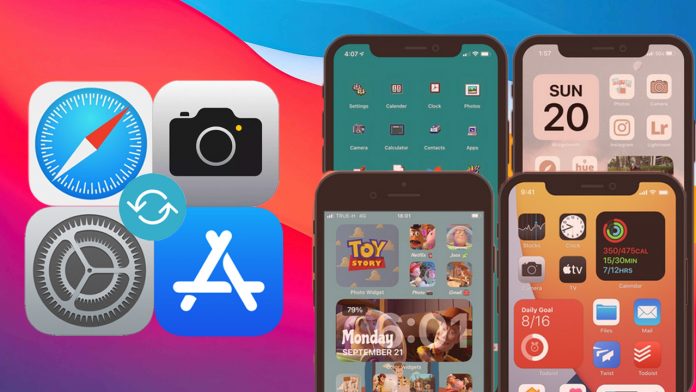Là người dùng iPhone, bạn thấy khá nhàm chán với các biểu tượng mặc định có sẵn trên máy? Đừng lo, sau đây mình sẽ mách các bạn cách đổi icon ứng dụng trên iPhone cực kỳ đơn giản luôn nhé! Hãy tạo cho “dế yêu” của mình trông thật là xịn sò nào.
Cách đổi icon ứng dụng trên iPhone
1. Cách đổi icon iPhone bằng ứng dụng Next Icon
Cách này sẽ cực kỳ đơn giản, bạn chỉ cần tìm kiếm và tải ứng dụng Next Icon trên App Store. Sau đó, lướt chọn giao diện icon mà bạn cảm thấy thích, để hoàn thành thao tác nhấn chọn Install để áp dụng giao diện đã chọn.
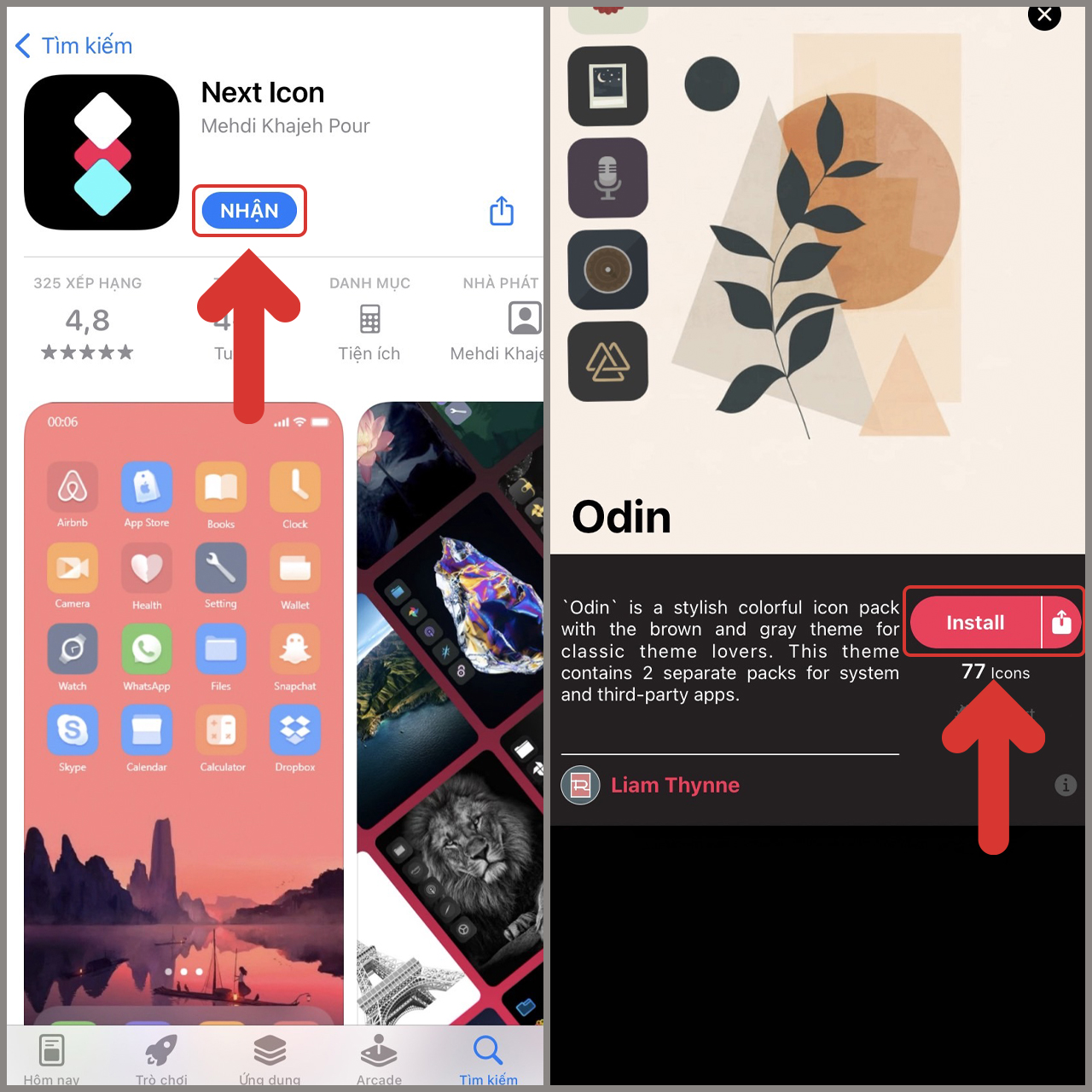
2. Cách đổi icon iPhone bằng phím tắt
Bước 1: Mở ứng dụng Phím tắt click vào dấu + ở góc trên cùng bên phải, click Thêm tác vụ.
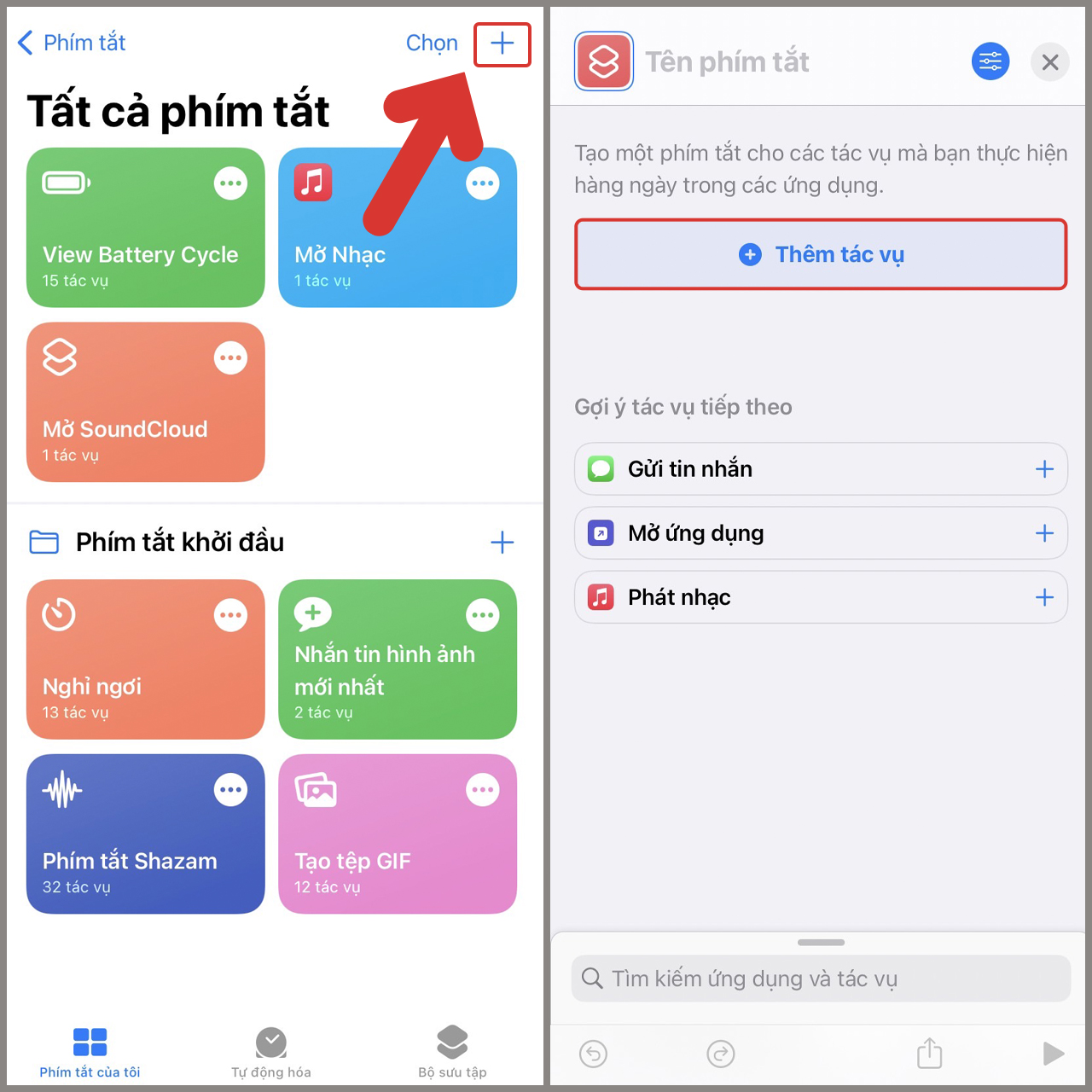
Bước 2: Tại thanh tìm kiếm, nhập cụm từ “Mở ứng dụng” và chọn icon ứng dụng mà bạn muốn đổi, lựa 1 trong những công dụng của chiếc phím tắt này.
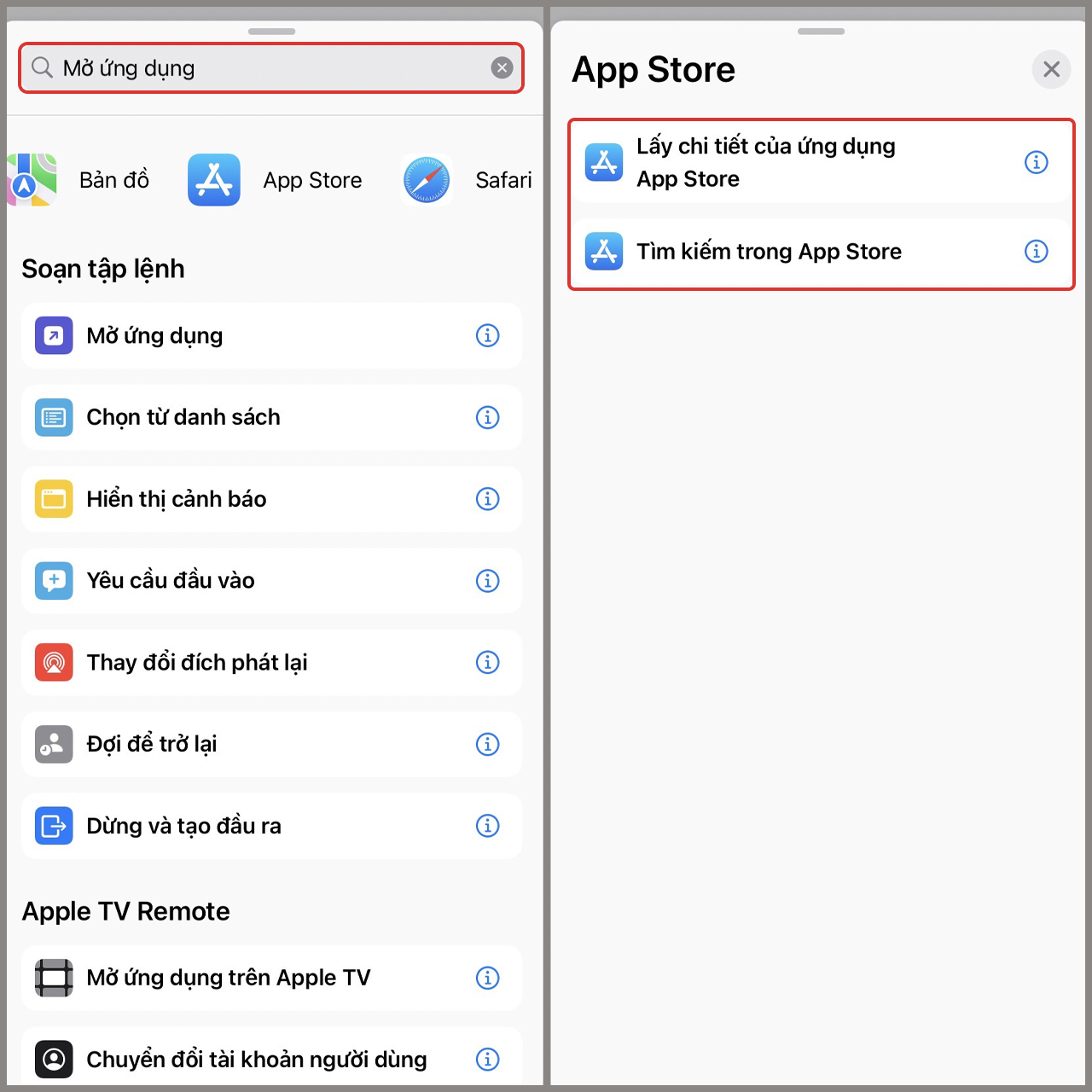
Bước 3: Click vào biểu tượng Cài đặt màu xanh trên cùng góc phải màn hình, chọn Thêm vào MH chính để tiếp tục.
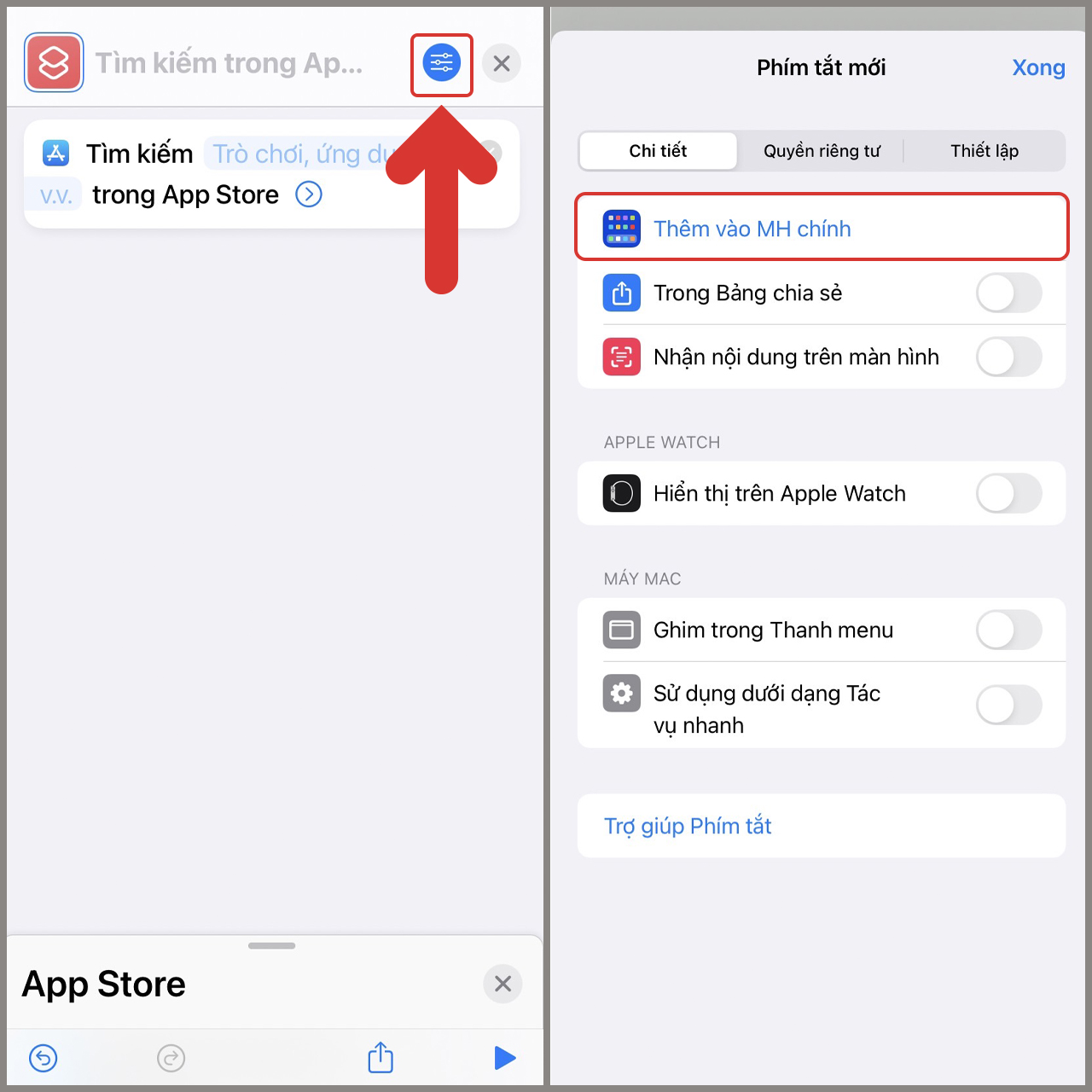
Bước 4: Màn hình hiện lên Phím tắt mới, tại đây các bạn có thể đổi tên yêu thích và icon của ứng dụng là hoàn tất mẹo này.
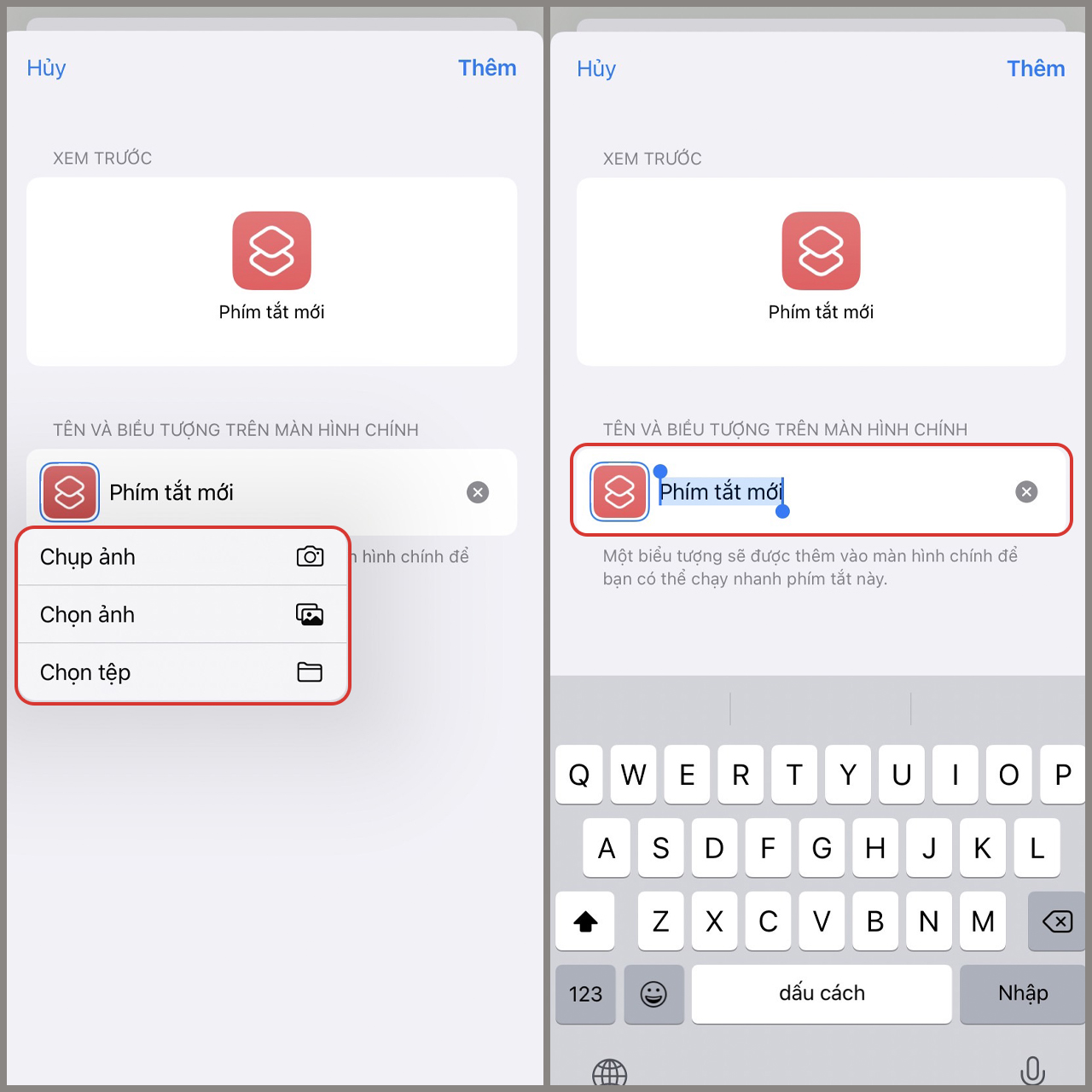
3. Cách đổi icon iPhone trên website
Ở cách này sẽ đơn giản hơn, bạn sẽ không cần phải tải bất kỳ ứng dụng nào khác, chỉ cần vào web Micon.io trên Safari để thực hiện các thao tác thay đổi icon của ứng dụng bạn muốn.
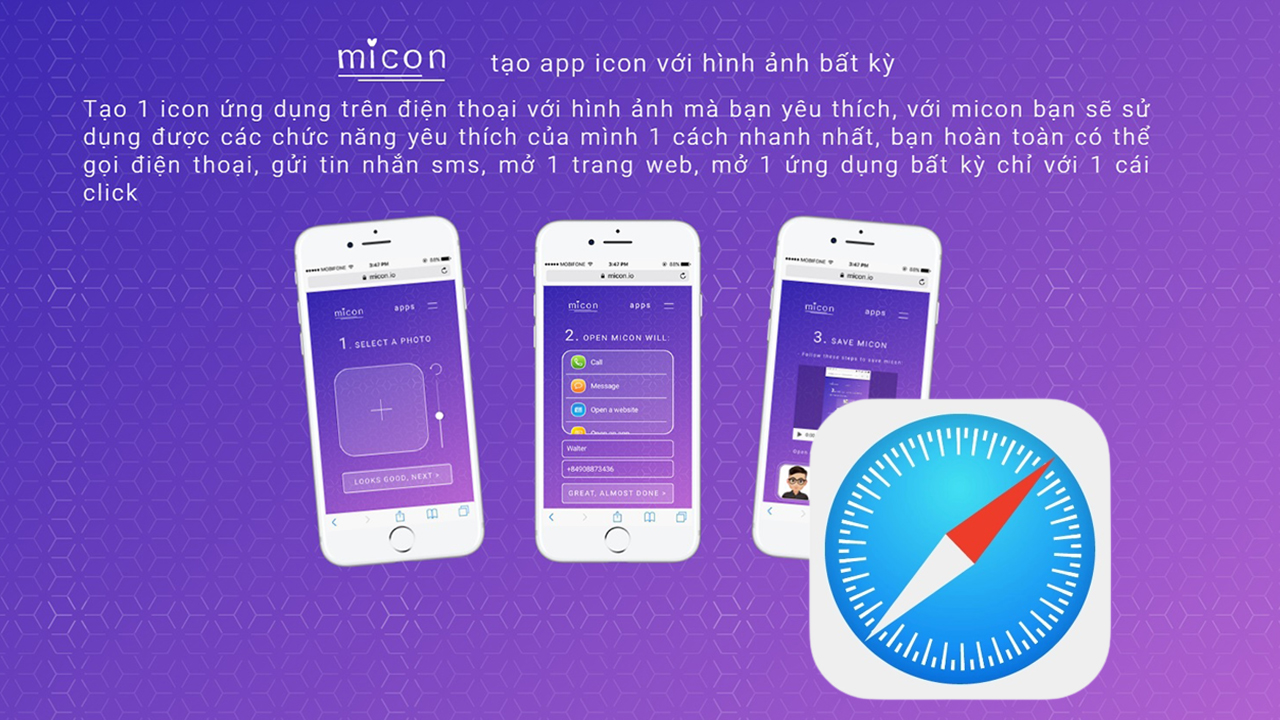
Như vậy mình đã hướng dẫn xong cách đổi icon ứng dụng trên iPhone, rất là đơn giản đúng không nào? Chúc các bạn thực hiện thành công.